文章詳情頁
win11電池顯示百分比教程
瀏覽:3日期:2022-12-30 14:45:12
由于筆記本電腦搭載了電池,我們在使用過程中希望在任務欄上顯示電池百分比以便隨時了解具體電量,那么win11怎么設置呢,其實是可以的,只要用軟件即可。
win11電池顯示百分比教程:方法一:
1、點擊右下角的“電池”按鈕。
2、點開后,在上面就能顯示電池百分比了。
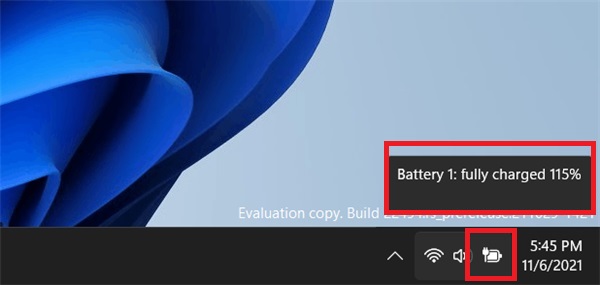
方法二:
1、如果想要直接顯示在任務欄里。
2、那么我們需要打開“Microsoft Store”微軟商店。
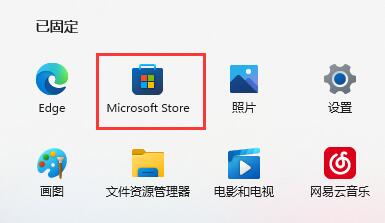
3、然后在上方搜索欄搜索“percentage”
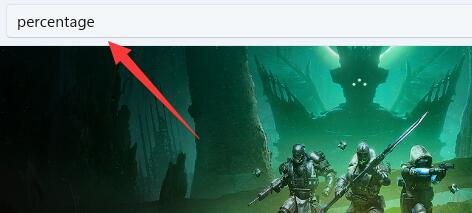
4、隨后打開其中的“Battery Percentage”應用程序。
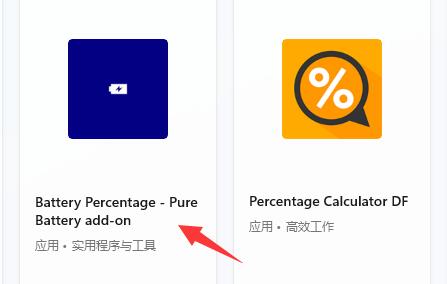
5、打開后,我們點擊“獲取”即可自動下載安裝它。
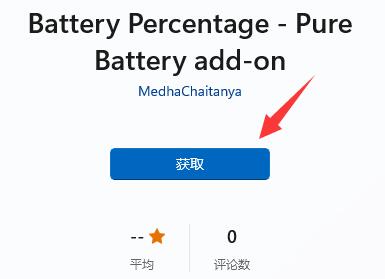
6、安裝完成后,打開它,就可以在任務欄顯示電量了。
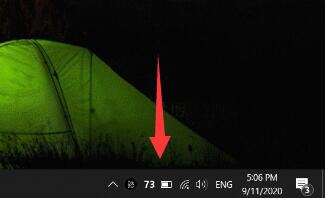
相關文章:充電上限80怎么調回來
如果你的電腦品牌有自己的軟件,也應該有類似的功能。
以上就是win11電池顯示百分比教程的全部內容,望能這篇win11電池顯示百分比教程可以幫助您解決問題,能夠解決大家的實際問題是好吧啦網一直努力的方向和目標。
上一條:win11電池圖標不見了解決方法下一條:win11網卡驅動更新教程
相關文章:
1. Windows系統加入了Beta計劃卻收不到Win11 Beta的更新2. 銀河麒麟操作系統(KyLin)常用問題及解決方法3. Win11加密功能怎么添加到右鍵菜單? Win11加密解密右鍵快捷添加方法4. Win10怎么設置自動更新地圖?win10設置自動更新地圖的技巧5. Win10系統OneNote怎么開啟自動同步?微軟筆記打開同步的方法6. Mac版steam錯誤代碼118怎么解決?Mac版steam錯誤代碼118解決教程7. Win10桌面圖標有小箭頭怎么去掉?Win10去掉桌面圖標小箭頭的方法8. Win10開始菜單變成灰色怎么處理?開始菜單變灰解決方法9. Win8電腦系統服務怎么打開?10. Win10提示0x80073712如何解決?win10更新失敗0x80073712的解決方法
排行榜
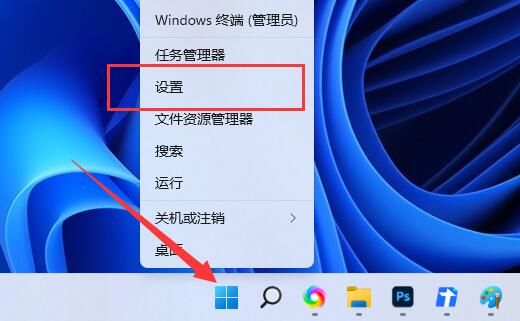
 網公網安備
網公網安備